Hvis du er en YouTuber som alltid bekymrer deg for dårlige seerdata, kan du kanskje prøve å laste opp 4K-videoer til YouTube-kanalen din. For øyeblikket er videokvaliteten din en av nøkkelfaktorene som hjelper deg å rangere høyere på YouTube, ifølge de siste YouTube SEO-studiene. Spesielt 75 % av videoene på YouTube har realisert HD-oppløsning; 4K-opplastingen din på YouTube kan hjelpe deg med å tiltrekke deg målseere og overgå potensielle konkurrenter.
Derfor vil denne passasjen veilede deg trinn for trinn til last opp 4K-video til YouTube uansett fra din mobile enhet og datamaskin. I mellomtiden vil den beste måten å oppskalere videoene dine til 4K-oppløsning også bli nevnt. Fortsett å lese!
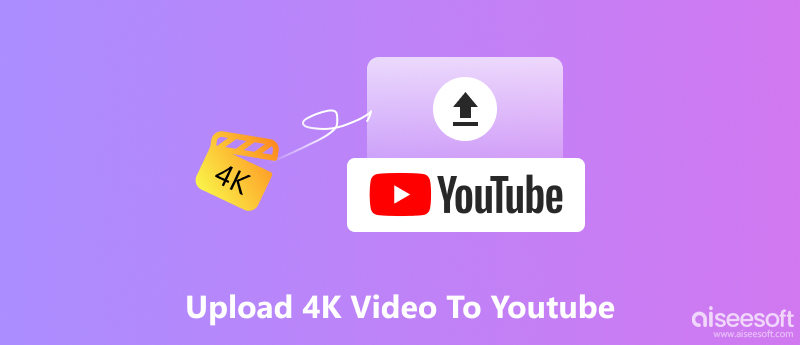
Absolutt ja! YouTube støtter opplasting av alle videoer med vanlig oppløsning fra 480p til 8K (4320p), inkludert 4K. Men hvis du vil jevnt laste opp 4K-videoene dine til YouTube, kan du referere til følgende videoparametere for å justere 4K-videoene dine før du laster opp.
I våre dager har korte videoer blitt den mest populære formen for nettmedier; folk kan lage, redigere og laste opp korte videoer fra smarttelefonene sine til sosiale medier når som helst og hvor som helst. Derfor vil mange YouTubere også gjerne laste opp 4K-videoene fra smarttelefonen. Så la oss ta iPhone som et eksempel. Trinnene nedenfor handler om hvordan du laster opp 4K-video til YouTube fra iPhone.
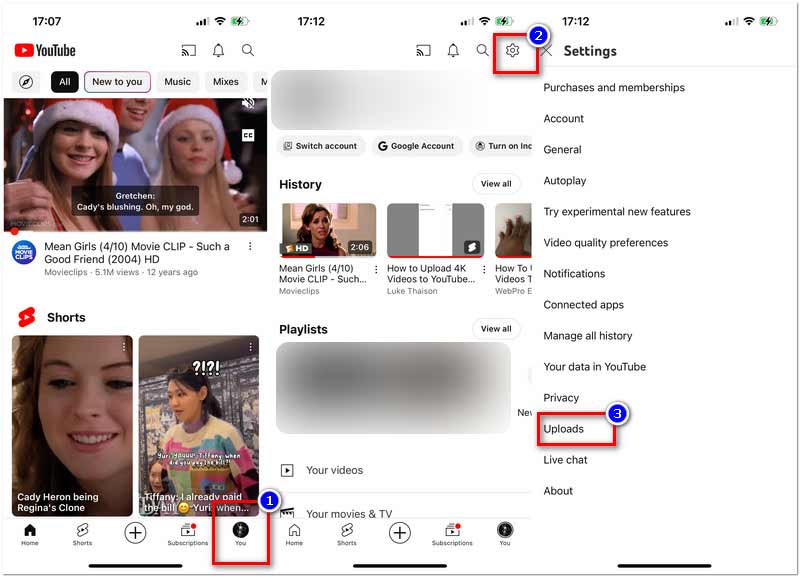
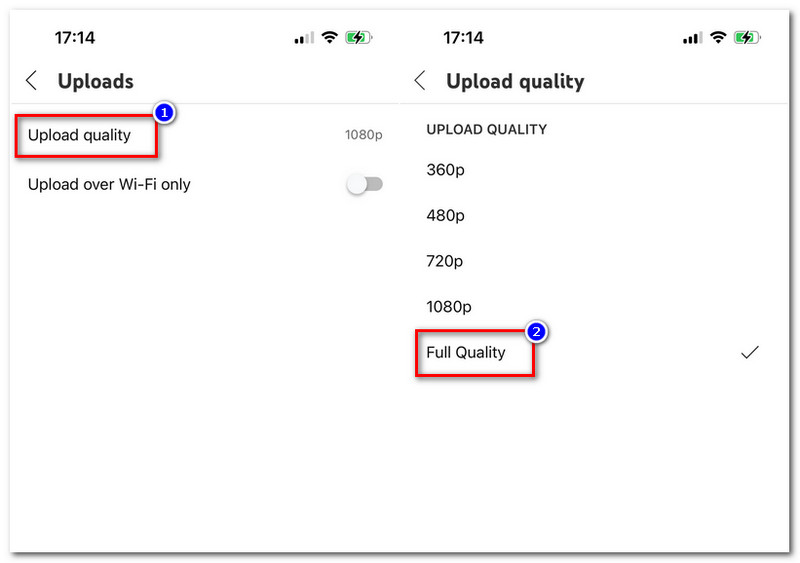
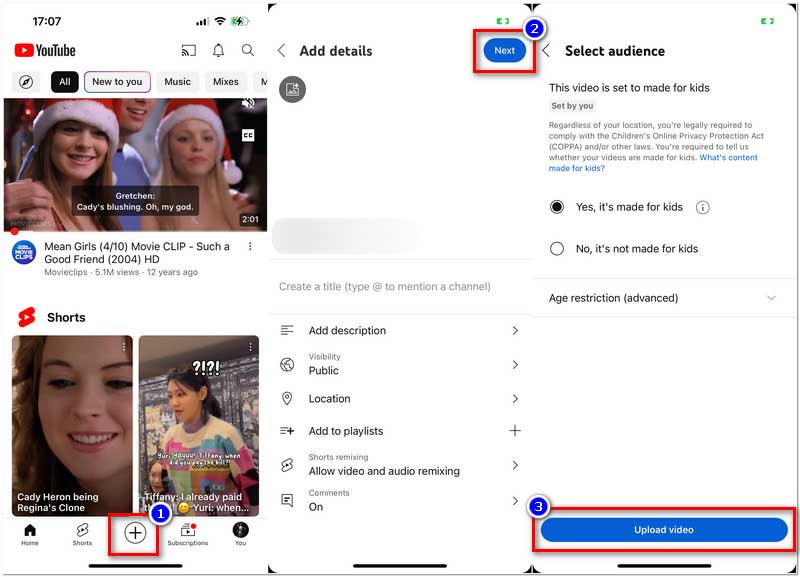
Du kan prøve lignende operasjoner for å laste opp 4K-videoer fra Android-enheter.
Hvis du bruker noen videoredigeringsprogramvare for YouTube for å lage 4K-videofilen på datamaskinen din, kan du også laste den opp til YouTube direkte fra datamaskinen. Her er de detaljerte trinnene.

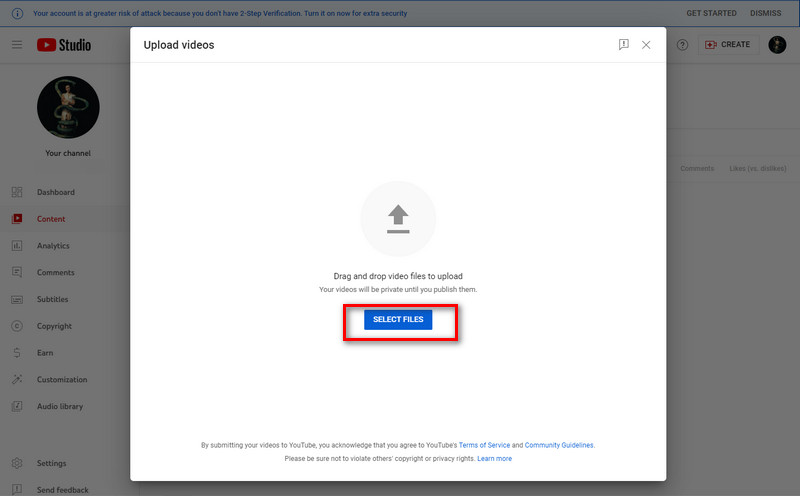
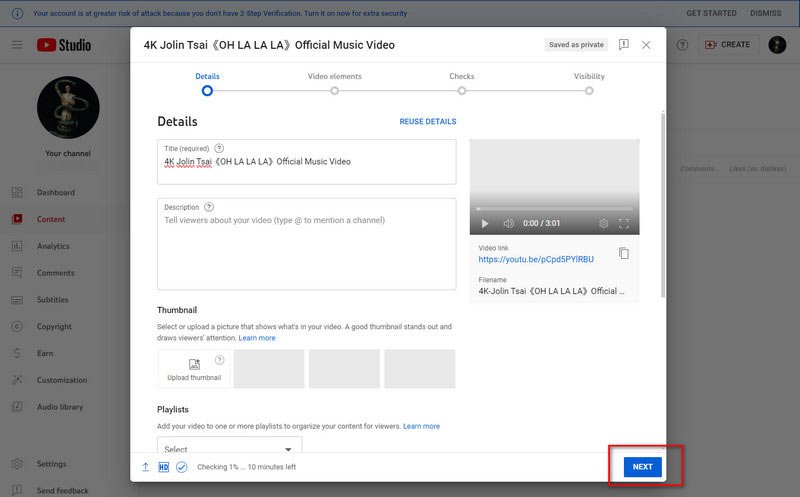
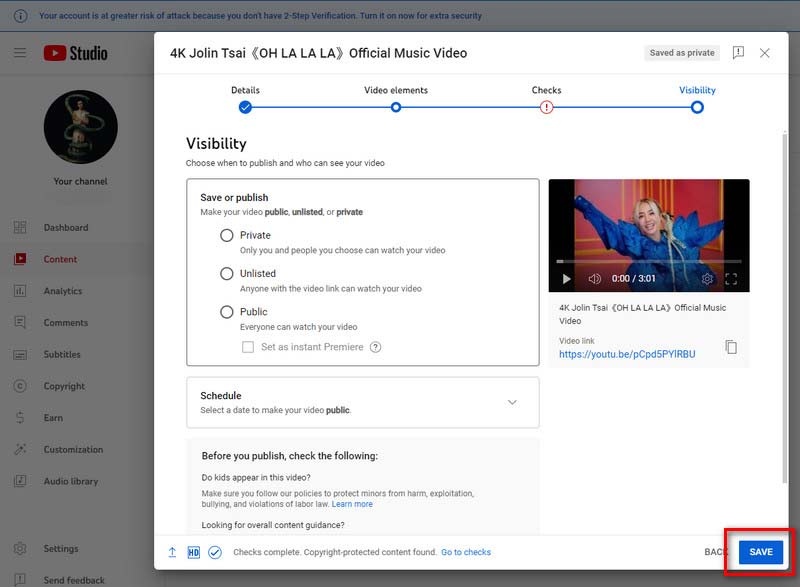
Å laste opp 4K til YouTube er en enkel oppgave, men hvordan sikrer du at alle YouTube-videoene dine er av høy kvalitet med 4K? Vel, du kan oppskalere HD-videoene dine til 4K-oppløsning via en kraftig videokonverter. Aiseesoft Video Converter Ultimate er den unike 4K-oppskaleringsløsningen. Denne videokonverteren støtter gjensidig konvertering mellom HD og 4K; den konverterte videoens oppløsning kan nå opptil 8K. Med støtte for 1000+ formater kan du motta den konverterte 4K-filen din i alle populære formater. Eller du kan konvertere 4K-videoen direkte i henhold til avspillingsenheten din. Dessuten, for å få bedre glede av 4K-videoen din, kan du enkelt justere oppløsningen og finjustere bithastigheten eller samplingshastigheten til 4K-videoen.

Nedlastinger
Du kan følge veiledningen nedenfor for å oppskalere videoen din til 4K-kvalitet av Aiseesoft Video Converter Ultimate.
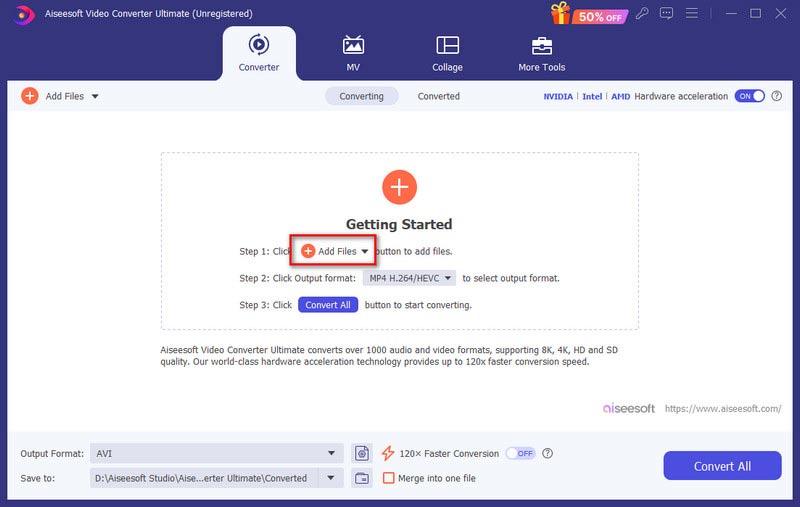
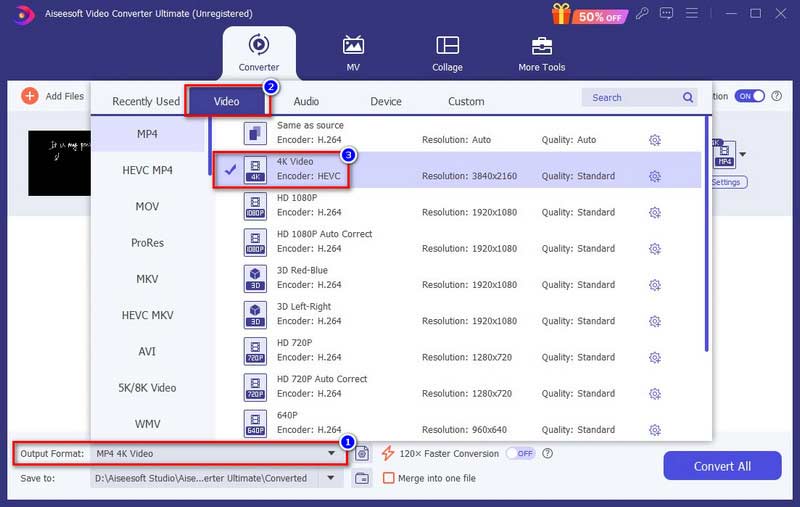
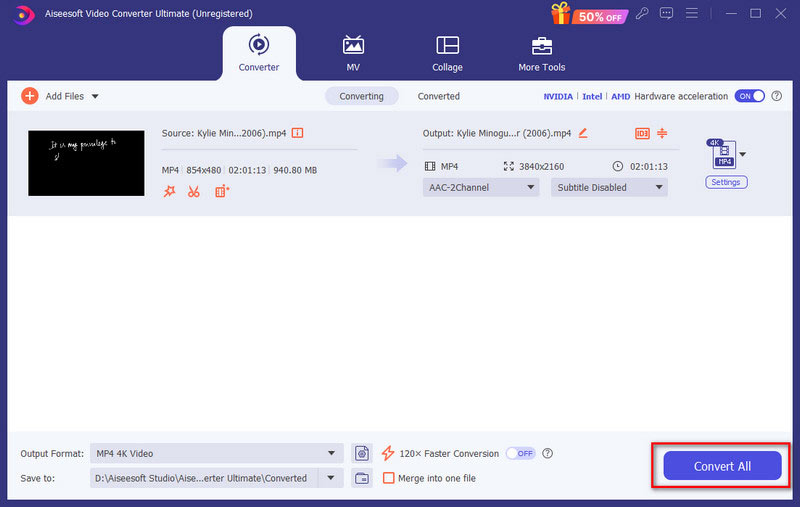
Er det verdt å laste opp 4k til YouTube?
For YouTubere er opplasting av 4K til kanalen din en effektiv måte å forbedre videokvaliteten på og tilby høyere seeropplevelser for seerne. Derimot, sammenlignet med 1080p-video, 4K-video opplasting er uegnet for dårlige nettverk eller færre systemressurser.
4K-video lastes ikke opp til YouTube?
Ulike årsaker kan forårsake det. Kanskje datamaskinens maskinvaretilstand ikke er så kraftig for 4K-avspilling. Eller 4K-videoen din har blitt skrevet med feil spesifikasjoner. Eller nettverkstilstanden din kan ikke håndtere 4K-behandlingen raskt.
Er YouTube TV 4K-oppgraderingen verdt det?
Hvis du er en 4K-holic, vil YouTube TV 4K gi deg den høyeste videokvaliteten for seeropplevelsen din. Men du bør være klar over at YouTube TV 4K ikke kan oppskalere alt videoinnholdet ditt til 4K. Det fungerer kun med innhold som selv kan gi 4K-oppløsning.
konklusjonen
For å konkludere har vi introdusert alle parametere du bør kjenne til last opp 4K-video til YouTube. Du kan enkelt laste opp 4K-videoer til YouTube med smarttelefonen eller datamaskinen. I mellomtiden er Aiseesoft Video Converter Ultimate det beste programmet for å oppskalere alle videoene dine til 4K-kvalitet. Hvis du vil forbedre visningsdataene til YouTube-kanalen din, må denne videokonvertereren være en god assistent.

Video Converter Ultimate er utmerket videokonverterer, editor og forsterker for å konvertere, forbedre og redigere videoer og musikk i 1000 formater og mer.